
Задаётесь вопросом как сделать Hard reset на Samsung Galaxy J1 mini? Есть 2 способа сделать хард ресет на Samsung Galaxy J1 mini. Первый способ очень быстрый – всего 3 клика, второй способ немного сложнее, но подойдёт в любых ситуациях, например когда вы забыли пароль, пин-код или графический ключ от вашего смартфона.
Что такое Хард ресет на Андроид
Это полный сброс, все настройки станут по умолчанию. Перед тем как делать полный сброс, рекомендуем сохранить все важные файлы и контакты на сменный носитель или загрузить в облако.
Как сделать хард ресет на Samsung Galaxy J1 mini
Сначала я расскажу вам про простой вариант. Заходим в раздел Настройки -> Резервное копирование и сброс — Сброс настроек.
Если у вас не получилось выполнить первый вариант.
- Выключите телефон или вытащите аккумулятор и вставьте обратно если не можете выключить;
- Одновременно нажмите и удерживайте кнопку питания и громкость вверх, после этого вы попадёте в Recovery menu;
- Отпустите клавишу питания после появления логотипа на экране, но удерживаете кнопку увеличения громкости;
- Теперь вы находитесь в Recovery menu. Перемещение по данному меню производится с помощью кнопок громкости, кнопка питания подтверждает выбор;
- Выберете пункт «Wipe data/factory reset» – стирание файлов;

Сброс настроек Samsung Galaxy J106F (Hard Reset Samsung Galaxy J1 mini Prime SM-J106F)
- Выберете Yes –deletealluserdata для подтверждения;
- Через несколько секунд процесс очистки закончится и вы снова попадёте в меню Recovery;
- Выберете пункт Reboot system now;
Вы сделали Hard reset на Samsung Galaxy J1 mini. Все пароли и графический ключ сброшены. Если у вас что-то не получилось, напишите нам через систему комментариев.
Samsung Galaxy J1 mini как сделать hard reset видео
Incoming search terms:
- как снести все самсунгдж1 мини
- самсунг j mini1форматирование
Источник: androidroothow.pro
Hard Reset Samsung J1 mini (2016) j105h

Для того, чтобы выполнить hard reset Samsung J1 mini (2016) необходимо зарядить смартфон минимум на 25%. Также следует иметь ввиду, что после сброса настроек, потребуется вновь вводить данные своего аккаунта Google.
Сама процедура выполнения hard reset совсем проста:
- Выключите смартфон долгим нажатием кнопки включения или передёрнув аккумулятор

- Зажимаем одновременно кнопки Увеличения громкости + Home + Включение

- При появлении логотипа Samsung, кнопки следует отпустить
- В загрузившемся меню recovery выбираем пункт “wipe data/factory reset“. Навигация по меню осуществляется с помощью кнопок громкости. Кнопка включения служит для подтверждения выбора.

- В следующем окне подтвердите своё решение выбрав пункт “Yes — delete all user data“

- Будет запущена операция сброса настроек и данных. По завершении перезагружаем смартфон выбрав пункт “reboot system now“

- Вот и всё. Hard reset Samsung J1 mini (2016) выполнен успешно!
Источник: andapps.ru
Сброс к заводским настройкам SAMSUNG J105H Galaxy J1 Mini
7 шагов для настройки нового SAMSUNG J105H Galaxy J1 Mini
У вас есть новый смартфон с Android или планшетом, и вы не знаете, как правильно его настроить? Не паникуйте, мы представляем 7 шагов, которые помогут вам в этом. Чтобы свободно и безопасно использовать систему Android, вам нужно изменить несколько настроек и установить несколько приложений. Эти 7 шагов описывают наиболее важные элементы настройки нового устройства с Android. Давайте проведем вас через все из них, и через несколько минут у вас будет готовый и безопасный телефон или планшет.
1. Войдите в свою учетную запись Google.

При первом запуске нашего нового телефона Android вам будет предложено заполнить определенные данные. Одним из них является вход в вашу учетную запись Google. Вы можете пропустить этот шаг, но мы не рекомендуем его.
После входа в учетную запись Google ваши данные будут автоматически переданы со старых устройств Android. Конечно, если ваши данные были синхронизированы с облаком Google. Благодаря учетной записи Google вы также получите доступ к приложениям, играм и мультимедиа из Google Play.
2. Настройте блокировку экрана
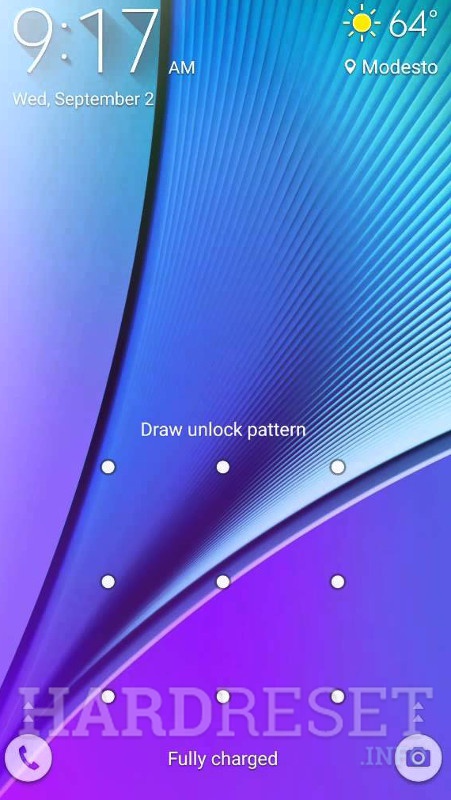
Вы уже вошли в свою учетную запись Google и находитесь на главном экране. Теперь самое время установить блокировку экрана для вашего Android. Почему? Потому что в случае потери или кражи все ваши данные могут попасть в нежелательные руки.
Некоторые люди предпочитают использовать Android без паролей и других средств блокировки, говорят, что это гораздо удобнее. Обязательно стоит помнить, что Android предлагает другие формы безопасности для мобильных устройств, помимо использования кодов безопасности — например, рисование рисунков или распознавание лиц.
3. Активируйте отслеживание телефона
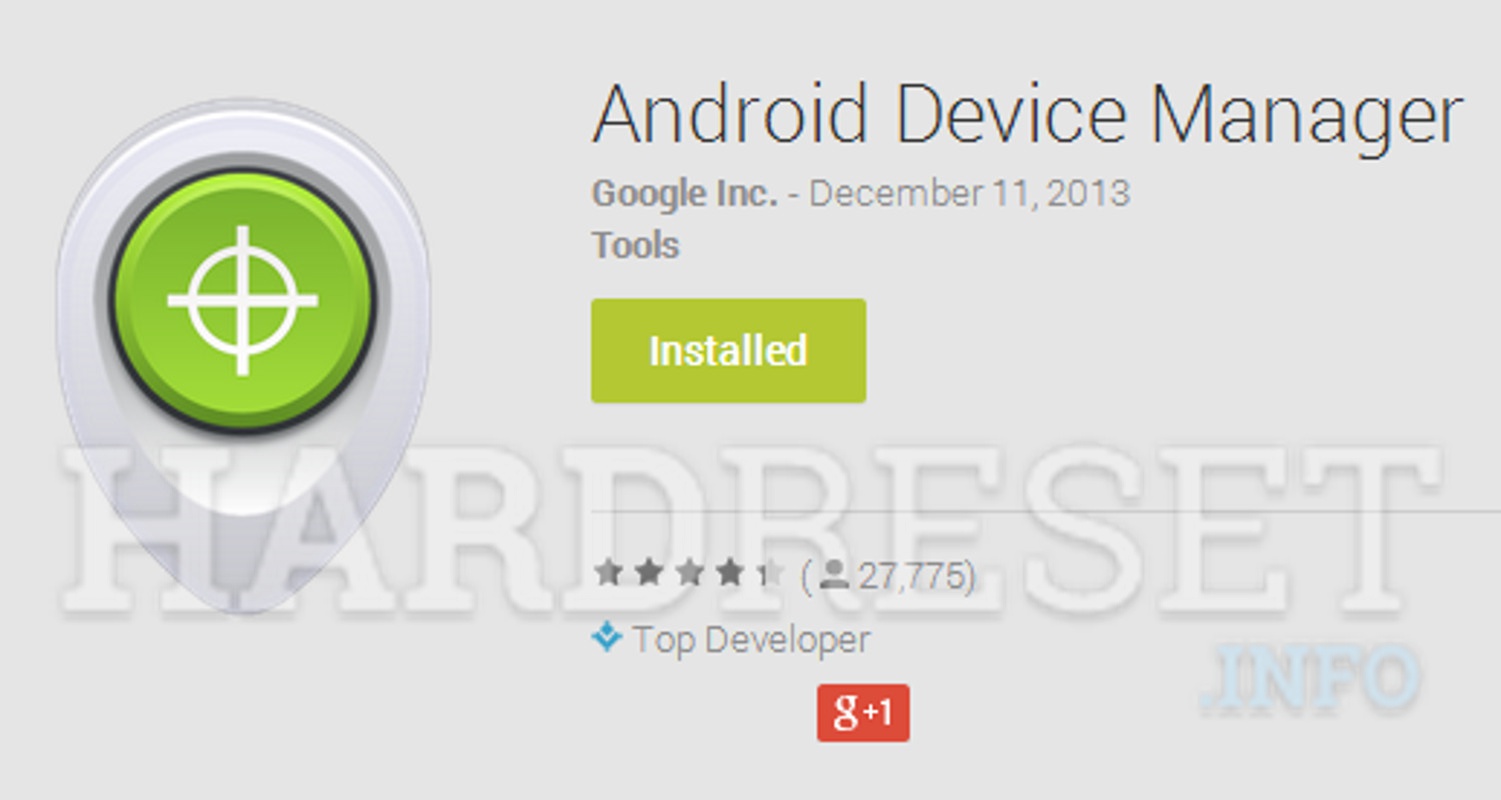
Еще одна вещь, которую вы должны активировать, это Android Device Manager. Это официальный инструмент Google, который позволяет вам найти ваш телефон в случае кражи или просто потерять его. Кроме того, стоит попробовать, как только вы получите новое устройство. На компьютере вы можете найти приблизительное местоположение вашего телефона.
В случае кражи или потери вашего телефона или планшета вы можете начать подавать сигнал тревоги или удаленно удалить все данные. Если вы хотите лучше контролировать альтернативы, такие как Prey или Cerberus (обзор приложений Anti-Theft опубликован прямо здесь Top Apps )